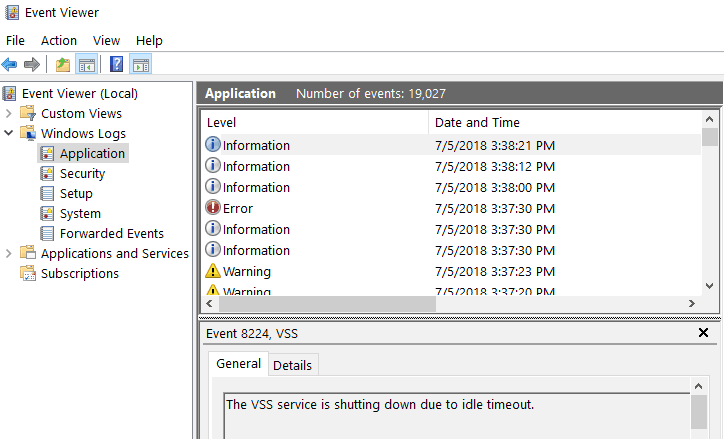
ეს პროგრამა გამოასწორებს კომპიუტერის ჩვეულებრივ შეცდომებს, დაგიცავთ ფაილების დაკარგვისგან, მავნე პროგრამებისგან, აპარატურის უკმარისობისგან და მაქსიმალურად შესრულდება თქვენი კომპიუტერი შეასწორეთ კომპიუტერის პრობლემები და ამოიღეთ ვირუსები ახლა 3 მარტივ ეტაპზე:
- ჩამოტვირთეთ Restoro PC Repair Tool რომელსაც გააჩნია დაპატენტებული ტექნოლოგიები (პატენტი ხელმისაწვდომია) აქ).
- დააჭირეთ დაიწყეთ სკანირება Windows– ის პრობლემების მოსაძებნად, რომლებიც შეიძლება კომპიუტერში პრობლემებს იწვევს.
- დააჭირეთ შეკეთება ყველა თქვენი კომპიუტერის უსაფრთხოებასა და მუშაობაზე გავლენის მოსაგვარებლად
- Restoro გადმოწერილია 0 მკითხველი ამ თვეში.
როდესაც თქვენს Windows 10, 8.1, 7 ოპერაციულ სისტემაში ამოწმებთ რაიმე სახის შეცდომებს, ამის საუკეთესო გზაა გახსნა Windows ღონისძიების ჟურნალი ფუნქცია ხელმისაწვდომია Windows OS- ის ნებისმიერ ვერსიაში. ასევე, როდესაც ეძებთ თქვენს სისტემაში მომხდარ კონკრეტულ მოვლენას, შესაძლოა ამან ცოტა დამაბნეველი გახდეს სხვა სახის შეტყობინებებით სავსე ღონისძიების ჟურნალი. იმისათვის, რომ სწრაფად მიიღოთ თქვენი ძიება, მე გაჩვენებთ ქვემოთ, თუ როგორ შეგიძლიათ გაასუფთაოთ მოვლენების ჟურნალი Windows 10, 8, 7.
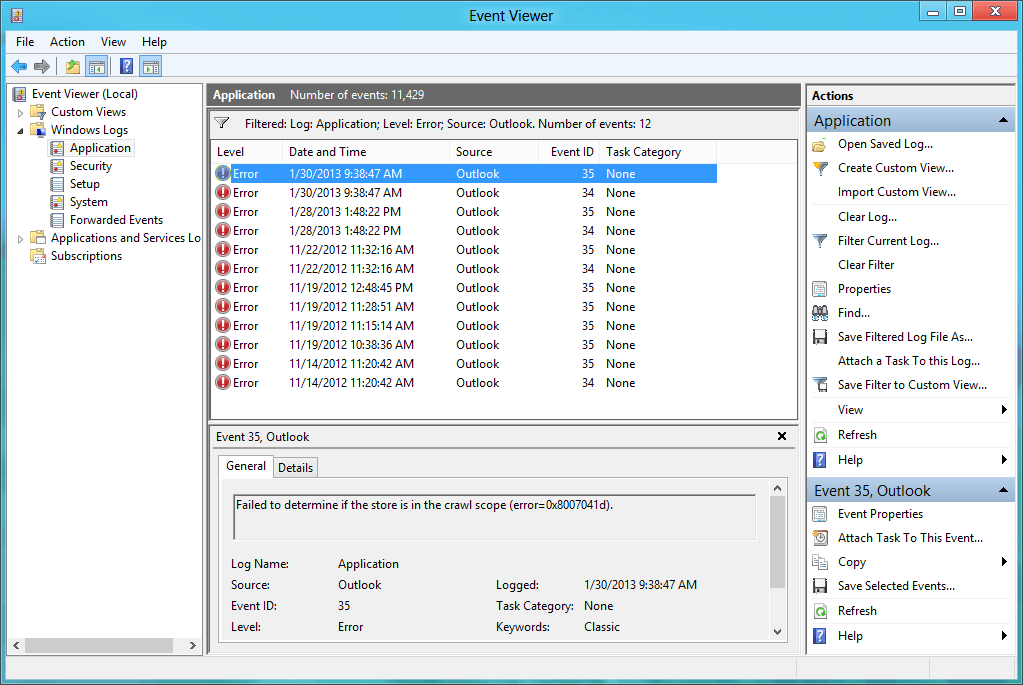
Windows 10, 8, 7 ღონისძიების ჟურნალში შეგიძლიათ ნახოთ შეცდომები, გაფრთხილებები ან ინფორმაცია იმ პროგრამებიდან, რომლებსაც აწარმოებთ Windows 10, 8, 7 ან უსაფრთხოებასთან დაკავშირებული მოვლენებიღონისძიებების დაყენება, სისტემის მოვლენები და გადაგზავნილი მოვლენებიც კი, რომლებიც სხვა Windows მოწყობილობებიდან მოდის ღონისძიების ჟურნალის გასუფთავება შეიძლება ხელით მოხდეს იმ მოვლენების არჩევით, რომელთა გასუფთავებაც გსურთ თითო ჯერზე.
გაასუფთავეთ ღონისძიების სანახავი Windows 10, 8, 7 – ში
- ხელით გაწმინდეთ Windows Event Log
- გამოიყენეთ ბრძანების სტრიპტიზი
1. ხელით გაასუფთავეთ Windows Event Log
- დააჭირეთ მარცხენა ღილაკს ან შეეხეთ დაწყების ღილაკს.
- დაწყების მენიუში მარცხენა ღილაკს დააჭირეთ პანელს.
- მარცხენა ღილაკით დააჭირეთ სისტემას და უსაფრთხოებას.
- მარცხენა ღილაკით დააჭირეთ ღილაკს ადმინისტრაციული ინსტრუმენტები სისტემის და უსაფრთხოების ფანჯარაში. ასევე შეგიძლიათ აკრიფოთ "ღონისძიება" საძიებო მენიუში და აირჩიოთ "იხილეთ ღონისძიების ჟურნალები‘
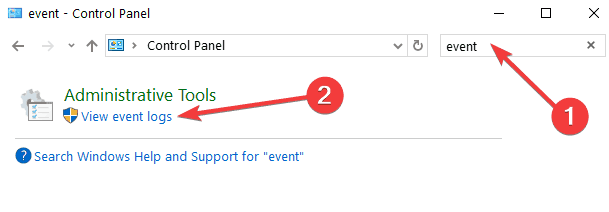
- ახლა თქვენ უნდა შეხვიდეთ როგორც ადმინისტრატორი და ორჯერ დააწკაპუნეთ ღილაკზე მარცხენა ღილაკზე "ღონისძიების სანახავი".
- Event Viewer- ის გახსნის შემდეგ იქ გექნებათ იმ ღონისძიებათა სია, რომლებზეც შეგიძლიათ წვდომა.
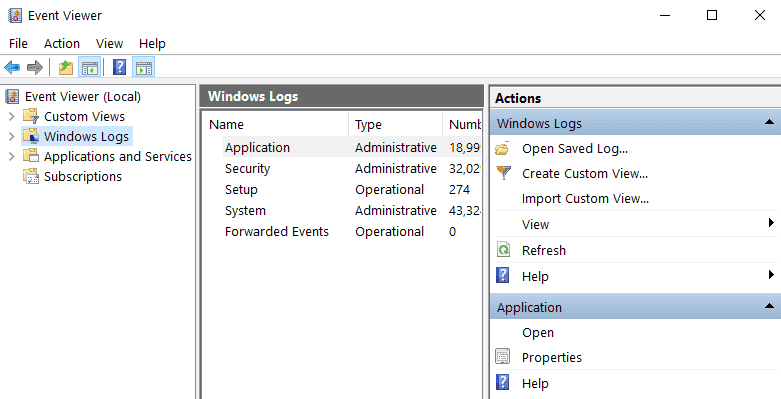
- დააჭირეთ მარჯვენა ღილაკს ღონისძიებაზე, რომლის გარკვევა გსურთ, შემდეგ კი დატოვეთ "გასუფთავების ჟურნალი".
- ღონისძიების ჟურნალების გასუფთავების დასრულების შემდეგ, დახურეთ ღონისძიების ჟურნალის ფანჯარა და შეგიძლიათ გააგრძელოთ მუშაობა.
- დაკავშირებული: 5 საუკეთესო Windows 10 ღონისძიების ჟურნალის შესანახი
2. გამოიყენეთ ბრძანების სტრიპტიზი
- საწყის ეკრანზე გაქვთ Windows 10, 8, 7 და დაიწყეთ "cmd.exe" აკრეფა
- მას შემდეგ რაც იპოვის "cmd" ხატულას, თქვენ უნდა დააწკაპუნოთ მასზე და აირჩიეთ "Run as administrator".
- თქვენ უნდა აკრიფოთ ”cmd” ფანჯარაში, რომელიც გახსენით ”wevtutil el” ბრჭყალების გარეშე. ეს გაჩვენებთ თქვენს მიერ ჩატარებულ ყველა მოვლენას.
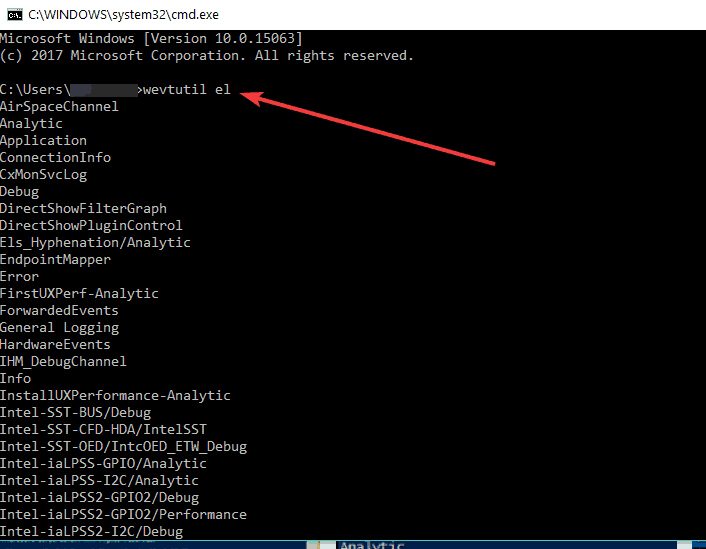
- ახლა, როდესაც წინ გაქვთ ღონისძიების ჟურნალების სია, დაწერეთ ის, რომლის გარკვევაც გსურთ.
- კონკრეტული ღონისძიების გასასუფთავებლად ჩამოწერეთ ქვემოთ მოცემული ბრძანება, რასაც მოჰყვება ჟურნალის შესვლა.
wevtutil cl მაგალითი
Შენიშვნა: იმ შემთხვევაში, თუ თქვენ გაქვთ ზემოთ "მაგალითი" არის ჟურნალის სახელი, რომლის გასუფთავებაც გსურთ.
ახლა თქვენ გაქვთ Windows მეთოდებში 10, 8, 7 ღონისძიებების ჟურნალების გასასუფთავებლად ორი მეთოდი. როგორც გვერდითი შენიშვნა, ძალიან ფრთხილად უნდა იყოთ, რომ არ წაშალოთ ღონისძიების ჟურნალი, რომელიც მოგვიანებით დაგჭირდებათ.
როგორ ხდება ღონისძიების ჟურნალების გასუფთავება Windows 10, 8, 7 – ში
- ღონისძიების ჟურნალების გასუფთავება ბრძანების სტრიქით
- გაასუფთავეთ ღონისძიების ჟურნალი PowerShell– ით
- ღონისძიების ჟურნალების გასუფთავება VBScript / WMI გამოყენებით
ზემოთ ჩამოთვლილი ორი მეთოდი აჩვენებს, თუ როგორ უნდა გაასუფთაოთ კონკრეტული ღონისძიების ჟურნალი Windows 10, 8 ან Windows 7-დან. ახლა ჩვენ ვაჩვენებთ, თუ როგორ უნდა გაასუფთაოთ ყველა ღონისძიების ჟურნალი ერთდროულად. არსებობს რამდენიმე მეთოდი ერთდროულად ყველა ღონისძიების ჟურნალის გასასუფთავებლად, ასე რომ თქვენ შეგიძლიათ აირჩიოთ ის, რაც ყველაზე მეტად მოერგება თქვენს მოთხოვნებს.
- დაკავშირებული: მართეთ Event Log არხები Nirsoft's EventLogChannelsView გამოშვებით
მეთოდი 1 - ღონისძიების ჟურნალების გასუფთავება ბრძანების სტრიქონთან ერთად
Command Prompt ალბათ ყველაზე ხშირად გამოყენებული საშუალებაა სისტემასთან დაკავშირებული ყველა პრობლემის გადასაჭრელად და ის შეიძლება გამოყენებულ იქნას ყველა ღონისძიების ჟურნალების გასასუფთავებლად. აი, რა უნდა გააკეთოთ ბრძანების სტრიქონის საშუალებით ყველა ღონისძიების ჟურნალის გასასუფთავებლად:
- გახსენით ჩასაწერი წიგნი და ჩასვით შემდეგი ტექსტი:
-
@echo გამორთულია
FOR / F "ჟეტონები = 1,2 *" %% V IN ("bcdedit") დააყენეთ ადმინისტრატორი Test = %% V
IF (% adminTest%) == (წვდომა) goto noAdmin
/ F "სიმბოლოების = *" %% G ("wevtutil.exe el") "DO" (დარეკეთ: do_clear "%% G")
ექო.
echo თარიღის ჟურნალები გაიწმინდა!
გადადით ბოლოს
: გაკეთება_გასაგებია
ექოს გასუფთავება% 1
wevtutil.exe cl% 1
goto: eof
: არა ადმინ
echo თქვენ უნდა აწარმოოთ ეს სკრიპტი, როგორც ადმინისტრატორი!
ექო.
:დასასრული
-
@echo გამორთულია
- შეინახეთ ეს ტექსტი, როგორც .bat ან .cmd ფაილი (დაასახელეთ ფაილი ციტატებით, რომ ავტომატურად შეინახოთ როგორც .cmd ფაილი, მაგალითად, "ClearLog.cmd")
- გაუშვით .cmd ფაილი, რომელიც ახლახან შეინახეთ ადმინისტრატორად
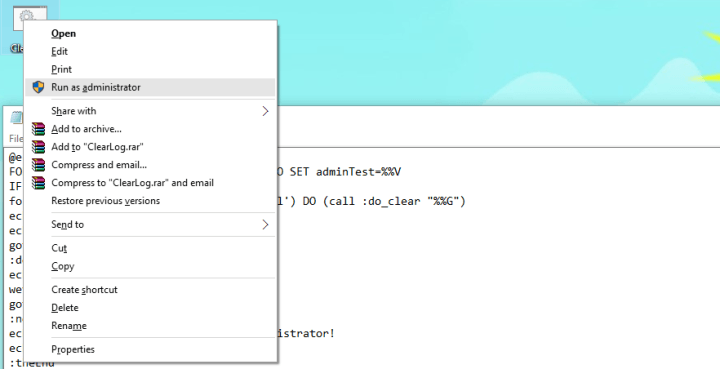
- ბრძანება დასრულდეს

გაუშვით სისტემის სკანირება პოტენციური შეცდომების აღმოსაჩენად

ჩამოტვირთეთ Restoro
PC სარემონტო ინსტრუმენტი

დააჭირეთ დაიწყეთ სკანირება რომ იპოვოთ ვინდოუსის პრობლემები.

დააჭირეთ შეკეთება ყველა დაპატენტებულ ტექნოლოგიებთან დაკავშირებული პრობლემების გადასაჭრელად.
გაუშვით კომპიუტერის სკანირება Restoro Repair Tool– ით, რომ იპოვოთ შეცდომები, რომლებიც იწვევს უსაფრთხოების პრობლემებს და შენელებას. სკანირების დასრულების შემდეგ, შეკეთების პროცესი შეცვლის დაზიანებულ ფაილებს ახალი Windows ფაილითა და კომპონენტებით.
ეს ყველაფერი, თქვენი ყველა ღონისძიების ჟურნალი ახლა გასუფთავებულია. ეს ალბათ უმარტივესი გზაა Windows 10 ან Windows 8.1– ში ყველა ღონისძიების ჟურნალის გასასუფთავებლად, მაგრამ თუ გსურთ სხვა გზების მოსინჯვა, იხილეთ ამის გაკეთება ქვემოთ.
მეთოდი 2 - გაასუფთავეთ ღონისძიების ჟურნალი PowerShell– ით
Windows PowerShell– ით ყველა ღონისძიების ჟურნალის გასასუფთავებლად გააკეთეთ შემდეგი:
- გადადით ძებნაზე, აკრიფეთ PowerShell, დააწკაპუნეთ მარჯვენა ღილაკით PowerShell- ზე და აირჩიეთ Run as administrator
- შეიყვანეთ შემდეგი სტრიქონი PowerShell- ში და დააჭირეთ ღილაკს Enter:
- wevtutil el | Foreach- ობიექტი {wevtutil cl “$ _”}

- wevtutil el | Foreach- ობიექტი {wevtutil cl “$ _”}
- ახლა უბრალოდ აკრიფეთ გასვლა PowerShell ფანჯრის დახურვა
- დაკავშირებული: როგორ დავაფიქსიროთ Event 1000 განაცხადის შეცდომა Windows 10-ზე
მეთოდი 3 - ღონისძიების ჟურნალების გასუფთავება VBScript / WMI გამოყენებით
აქ მოცემულია, თუ როგორ უნდა გაასუფთაოთ ყველა ღონისძიების ჟურნალი VBScript / WMI გამოყენებით (მაგრამ გაითვალისწინეთ, რომ შეგიძლიათ მხოლოდ ღონისძიების კლასიკური ჟურნალების გასუფთავება):
- გახსენით ჩასაწერი წიგნი და შეიყვანეთ შემდეგი ტექსტი:
- strComputer = ”.”
მითითებული objWMIService = GetObject ("winmgmts:" _
& ”{ImpersonationLevel = იმიტაცია, (სარეზერვო ასლი, უსაფრთხოება)}!” _
& strComputer & ”rootcimv2”)
დააყენეთ colLogFiles = objWMIService. ExecQuery _
("აირჩიეთ * Win32_NTEventLogFile- დან")
ColLogFiles- ში თითოეული objLogfile- სთვის
objLogFile. ClearEventLog ()
შემდეგი
- strComputer = ”.”
- შეინახეთ როგორც VBScript (.VBS), გადახედეთ მეთოდს 1 როგორ შეინახოთ ფაილი .vbs პირდაპირ, დაარქვით მას, მაგალითად ClearEvent.vbs
- ახლახანს შექმნილი ClearEvent.vbs გადაიტანეთ C: / Windows / System32- ზე
- ახლა გახსენით ბრძანების სტრიქონი, როგორც ადმინისტრატორი და გაუშვით შემდეგი ბრძანება:
-
CScript ClearEvent.vbs

-
CScript ClearEvent.vbs
ეს ყველაფერი, ახლა თქვენ იცით, რომ მრავალფეროვანი გზაა თქვენი Windows 10, Windows 8.1 და Windows 7 სისტემაში Event Log– ის გასასუფთავებლად. თქვენი Event Log- ის გასუფთავება ძალიან სასარგებლოა, განსაკუთრებით მაშინ, როდესაც ცდილობთ ზუსტად განსაზღვროთ იმ შეცდომის ზუსტი მიზეზი, რომელიც ახლახანს განიცადეთ. თუ თქვენ გაქვთ რაიმე შეკითხვა, უბრალოდ გაეცანით კომენტარის განყოფილებას ქვემოთ.
დაკავშირებული ისტორიები, რომ შეამოწმოთ:
- როგორ დავაფიქსიროთ Windows- ში სერვისის მართვის მენეჯერის ღონისძიების ID 7000 შესვლის შეცდომა
- როგორ გამოვასწოროთ mfc100.dll შეცდომები Windows 10, 8.1-ზე
- როგორ გამოვასწოროთ DLL შეცდომები Windows 10, 8, 8.1 – ში
 კიდევ გაქვთ პრობლემები?შეასწორეთ ისინი ამ ინსტრუმენტის საშუალებით:
კიდევ გაქვთ პრობლემები?შეასწორეთ ისინი ამ ინსტრუმენტის საშუალებით:
- ჩამოტვირთეთ ეს PC სარემონტო ინსტრუმენტი TrustPilot.com– ზე შესანიშნავია (ჩამოტვირთვა იწყება ამ გვერდზე).
- დააჭირეთ დაიწყეთ სკანირება Windows– ის პრობლემების მოსაძებნად, რომლებიც შეიძლება კომპიუტერში პრობლემებს იწვევს.
- დააჭირეთ შეკეთება ყველა დაპატენტებულ ტექნოლოგიებთან დაკავშირებული პრობლემების გადასაჭრელად (ექსკლუზიური ფასდაკლება ჩვენი მკითხველისთვის).
Restoro გადმოწერილია 0 მკითხველი ამ თვეში.


![4648: შესვლის მცდელობა იყო აშკარა რწმუნებათა სიგელების გამოყენებით [შესწორება]](/f/79ca0ebda4b824725ed3580c754d38dd.png?width=300&height=460)